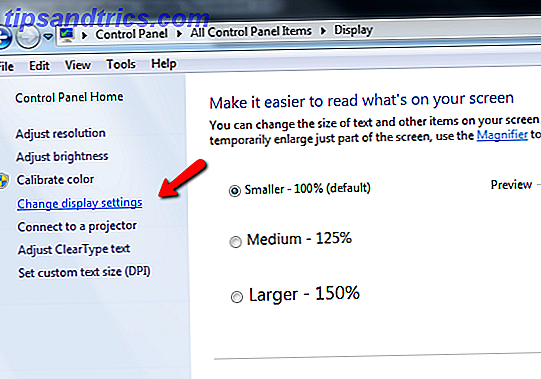Nel corso del tempo, la sporcizia della vita di tutti i giorni ha un impatto negativo su un laptop. Passa da quel nuovo brillante aggeggio a un gadget con strane sfumature e un accumulo di polvere. Cerchiamo di avere un bell'aspetto, di nuovo bene, vero?
Questa guida sarà particolarmente utile se sei nel mercato per un laptop usato o stai cercando di venderlo. Sarai in grado di aumentare il prezzo se il notebook sembra essere ben curato, quindi assicurati una buona pulizia all'esterno quando formatti anche il disco rigido 4 Cose che DEVI fare quando vendi o registri il tuo vecchio computer, telefono o Tablet 4 Cose che devi fare quando vendi o regalare il tuo vecchio computer, telefono o tablet Ecco una cosa divertente che mi piace fare: acquistare un vecchio disco rigido su eBay, quindi eseguire il software di recupero su di esso. È una piccola caccia al tesoro di dati e rimarrai sbalordito da ciò che puoi ... Per saperne di più.
Di cosa avrai bisogno
Gli articoli necessari per pulire un laptop sono facili da trovare e costano pochissimo. Probabilmente lo sono, probabilmente li hai già.

- Panni in microfibra - Ho usato il panno per la pulizia dello specchio 3M Scotch Brite, ma altri utenti su Internet hanno avuto successo con occhiali in microfibra per la pulizia degli occhiali e panni morbidi in microfibra di tipo asciugamano. Prendi il pacchetto più grande che puoi, ne analizzeremo almeno 10 in questa guida. Sì, è un po 'eccessivo, ma questi panni in microfibra sono economici.
- Acqua distillata / filtrata - No, non servono soluzioni per la pulizia di fantasia. L'acqua filtrata di solito porta a termine il lavoro. Anche Apple consiglia di utilizzare acqua pulita e non sporca.
- Flacone spray - L'acqua deve essere versata in un flacone spray. Farà qualsiasi bottiglia standard con uno spray. Potresti persino riutilizzare una vecchia bottiglia per la pulizia.
- Salviettine disinfettanti - Qualsiasi normale set di salviettine disinfettanti funzionerà, a condizione che non contengano candeggina, afferma Orange Public Public Schools [PDF]. Ottieni quelli profumati se vuoi che il tuo Macbook senta l'odore del limone fresco.
- Tamponi di cotone : puoi utilizzare un pacchetto standard di Q-tips, anche quelli che hai già.
- Squeeze blower : questi soffiatori spremuti a mano sono principalmente utilizzati per le fotocamere. Ancora una volta, vai con qualsiasi marca che ti piace. Basta non usare un asciugacapelli, un aeratore elettrico o qualsiasi altra cosa che possa soffiare aria calda o aria ad alta velocità.
- Aria compressa può - Avrai bisogno di una bomboletta di aria compressa per soffiare via tutto lo sporco. Ricorda solo l'aria compressa!
- (Facoltativo) Alcool di sfregamento - Prendi una bottiglia standard di alcol isopropilico o alcol denaturato. Probabilmente non ne avrai bisogno, ma nel caso in cui il tuo schermo abbia del serio gunk, questo ti aiuterà a pulirlo.
Cosa non ti servirà
Troverai molte guide online che parlano di spray disinfettanti, bombolette spray e soluzioni di pulizia specializzate. Ignora tutto.
Nelle guide per la pulizia, HP e Apple raccomandano entrambi solo l'uso di aria compressa e senza spray aerosol. Infatti, Apple afferma esplicitamente: "Non utilizzare spray aerosol, solventi, abrasivi o detergenti contenenti perossido di idrogeno che potrebbero danneggiare la finitura".
Ancora più importante, come dimostrerà questa guida, è solo uno spreco di denaro. Non hai bisogno di nessuno di questi elementi.
Spegnilo!

Prima di iniziare a pulire, la prima cosa che devi fare è rimuovere tutto collegato al laptop e spegnerlo completamente. No, non modalità sleep. Devi spegnerlo.
Passaggio 1: pulizia della shell
In questa guida tratteremo i laptop con corpi in plastica (come la maggior parte dei laptop HP e Dell) e corpi in alluminio (come i MacBook). Il materiale fa una leggera differenza.
Inizia spegnendo il coperchio del tuo laptop. Quindi utilizzare un panno in microfibra pulito e umido per pulire l'esterno. Cos'è "umido" chiedi? Prendi quel flacone spray e riempiene dell'acqua. Spruzzare leggermente l'acqua (un paio di spray, non di più) su un lato del panno in microfibra. Assicurarsi che non ci sia acqua in eccesso (ovvero che non sia bagnata o gocciolante).

Non andare su-giù o da lato a lato. Il modo corretto per pulire un laptop è in tratti circolari. Ciò evita le strisce e non esercita una pressione eccessiva sui bordi.
Suggerimento Pro: non usare la mano per esercitare pressione. Questo può danneggiare il corpo se si applica inavvertitamente troppa pressione. Invece, usa le dita per la pressione e muovi solo in schemi circolari.
Fai la stessa cosa sul fondo del laptop e sui lati. Evita le porte aperte e la porta di ricarica! Non portare il panno umido vicino ad esso. Entreremo nei dettagli sulle porte in un po '.

Infine, utilizzare un batuffolo di cotone per pulire tutti gli angoli e le crepe che il panno in microfibra è mancante. Ne avrai bisogno per eventuali solchi o angoli, dal momento che non stavi facendo pressione lì con il panno.
Passaggio 2: pulizia della tastiera e del trackpad
Prendi un panno in microfibra e pulisci il trackpad, sempre con motivi circolari. Poi arriva la parte difficile, la tastiera.
Nel caso in cui non lo sapessi, la tastiera è la parte più sporca del tuo laptop. Questo è il motivo per cui hai bisogno delle salviettine disinfettanti.
In primo luogo, utilizzare il soffiatore di squeeze sulla tastiera. Se hai una tastiera chiclet (come con i MacBook), questo non farà molto. Se hai una tastiera aperta (puoi vedere la polvere sotto i tasti), questo farà esplodere molta polvere. Assicurati di inclinare il soffiatore in una direzione e usarlo solo in quella direzione.

Quindi, prendi un nuovo panno in microfibra e fallo scorrere su tutti i tasti per trascinare su di esso la polvere. Chiameremo questa "microfibra di polvere": tienila a portata di mano, ne avrai più bisogno in seguito.
Quindi, pulire ciascuna chiave con una salvietta disinfettante, cambiando le salviette quando si sporcano. Sii gentile! La tua tastiera non ha bisogno di troppa forza.
Una volta che hai finito di disinfettare, prendi un nuovo panno in microfibra. Come con il guscio, rendilo umido con dell'acqua spruzzata e pulisci tutte le chiavi. Di nuovo, sii gentile, ma prendi tutti i lati.
Passaggio 3: pulizia delle porte
Per le porte aperte sul laptop, utilizzare prima la soffiante per soffiare via la polvere in esse. Stai attento, non devi impazzire qui.

Quindi, utilizzare un batuffolo di cotone e pulire delicatamente le parti interne il più possibile. Non applicare alcuna pressione! Queste parti del portatile sono piuttosto fragili e la minima pressione può colpire i piccoli pin qui.
Dopo che la soffiante e il batuffolo di cotone hanno tolto la maggior parte della polvere, e solo se si individua più polvere nelle bocchette, usare la bomboletta di aria compressa per pulirla. Ricorda, le bombole di aria compressa dovrebbero essere usate ad angolo.
Passaggio 4: Pulizia dello schermo
Questa è la parte della tua spedizione di pulizia in cui devi essere il più attento. Prima di iniziare, conosci una cosa. Se premi troppo forte su un pannello, potresti finire con un pixel morto sullo schermo, quindi sii gentile in questa fase.
A seconda del laptop, avrà uno schermo TN o IPS per lo schermo LCD. Senza entrare nel gergo, i pannelli TN sono un po 'più fragili, mentre i pannelli IPS solitamente hanno un pannello di protezione in vetro.
Suggerimento: per pulire lo schermo del laptop, giralo sulla sua schiena. Trova una superficie piana e stabile e posiziona lo schermo del laptop su di esso, in modo che la tastiera sia in aria. Come sottolineato da Tom Strong Reviews, questo ti consente di applicare una leggera pressione sullo schermo senza che lo schermo torni indietro con la tua forza.
Una volta in posizione, inizia con il tuo fidato "microfibra di polvere" per rimuovere tutta la polvere in eccesso sullo schermo. Eseguilo leggermente attorno ai quattro bordi piegandolo e appoggiando l'angolo sullo schermo. Non infilare il dito nella microfibra e farla scorrere lungo i bordi. Per ottenere i bordi, utilizzare di nuovo un batuffolo di cotone.

Successivamente, come con i passaggi precedenti, inumidire un nuovo panno in microfibra con alcuni spruzzi di acqua distillata, e ancora una volta, pulire lo schermo in cerchi concentrici. Come con la microfibra di polvere, piegala e usa l'angolo per correre leggermente lungo i bordi.
Nel 90 percento dei casi, questo pulirà lo schermo. Se non lo fa, avrai bisogno di questo sfregamento / alcol isopropilico, dato che è efficace nella pulizia dei monitor LCD. Il modo migliore per pulire in modo efficace gli schermi LCD. Il modo migliore per pulire in modo efficace gli schermi LCD. Mescolare parti uguali sfregando alcol e acqua nel flacone spray, inumidire un nuovo panno in microfibra (sì, ne avrete bisogno uno nuovo) e pulire lo schermo come prima. Questa miscela è più efficace della semplice acqua nella pulizia della sporcizia.
Passaggio 5: Pulizia di ventole e interni
Questo si prende cura dell'esterno, ma potrebbe essere necessario pulire anche gli interni. Non importa cosa, è necessario pulire la polvere dai ventilatori o dai condotti di calore. È un buon modo per sistemare un laptop surriscaldato Come risolvere un laptop surriscaldato Come risolvere un surriscaldamento del laptop La più grande minaccia per il tuo laptop, fatta eccezione per la tua tazza di caffè, è il surriscaldamento. Ti mostriamo cosa puoi fare al riguardo. Leggi di più .
Per i portatili che si aprono
Alcuni portatili hanno un pannello inferiore che si apre. Smonta alcune viti e vedrai il coraggio della tua macchina. Se il tuo laptop lo consente, usa il manuale del produttore per aprirlo. È la stessa procedura che farebbe quando si aggiorna la RAM del portatile.
Avvertenza: molto probabilmente annullerà la garanzia.

Una volta aperto il laptop, utilizzare la bomboletta di aria compressa per soffiare via tutta la polvere. Non inserire la punta della cannuccia fino in fondo, in quanto potrebbe danneggiare alcuni componenti. E non toccare affatto i fan. Soffia il più possibile e cerca di soffiare nella direzione delle bocchette di scarico.
Per computer portatili che non si aprono

Nel caso in cui il tuo laptop non si apra, come la maggior parte dei MacBook, il tuo lavoro di pulizia è più semplice. Puntare la bomboletta di aria compressa alle prese d'aria del portatile e lasciarlo strappare. Ricorda, nessun contatto diretto, ma metti più aria che puoi.
Goditi il tuo computer portatile pulito!
Questo è tutto! Alla fine di questo esercizio, il tuo laptop dovrebbe apparire come nuovo. È una buona idea continuare a usare regolarmente questi panni in microfibra per ripulire il portatile piuttosto che aspettare che raccolga di nuovo così tanto gunk. Lo schermo, in particolare, dovrebbe essere pulito regolarmente.
Quanto spesso pulisci il tuo laptop? È un aggeggio brillante e brillante o ha bisogno di essere pulito? Fateci sapere nei commenti qui sotto!
Crediti immagine: Syda Productions / Shutterstock